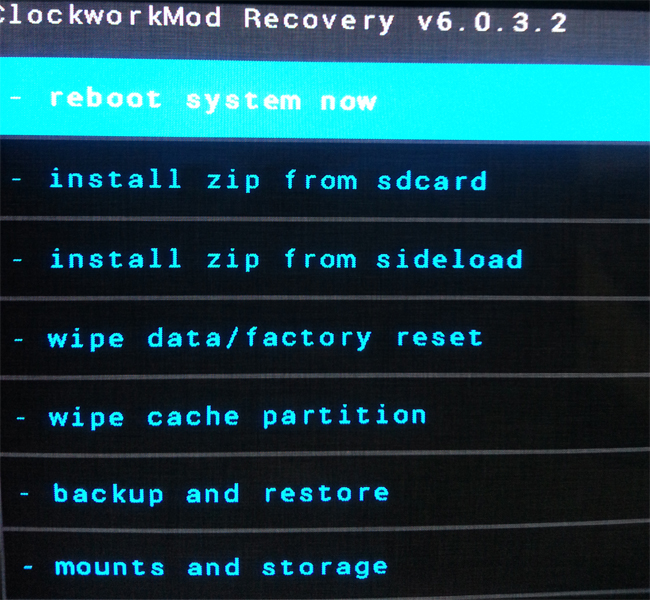In dieser Anleitung zeigen wir euch wie Ihr euer Google Nexus 7 rooten und eine Custom Recovery auf dem Gerät installieren könnt. Für diese Anleitung benötigen wir das Android SDK, wie Ihr zu dem SDK kommt erfährt Ihr in der nachfolgenden Anleitung.
- Android SDK mit ADB und Fastboot für Windows.
- Neben dem Android SDK müsst Ihr auch noch USB-Debugging auf eurem Nexus 10 Tablet aktivieren.
Backup Anleitungen
Google sichert eure Kontakte automatisch und ladet nach der ersten Anmeldung durch euren Google Account auch alle Apps automatisch herunter die Ihr auf dem jeweiligen Gerät verwendet habt. Für alle anderen Daten findet Ihr nachfolgend die passenden Anleitungen.
- Android Apps, Fotos und Klingeltöne sichern
- Android SMS sichern und wiederherstellen
- Android Anrufprotokoll sichern und wiederherstellen
Google Nexus 7 Root und Custom Recovery
Was wir benötigen
[checklist]
- SuperSU v.1.43
- Google Nexus 7 ClockworkMod 6.0.4.3
- Google Nexus 7 ClockworkMod Touch 6.0.4.3
- Google Nexus 7 GSM ClockworkMod 6.0.4.3
- Google Nexus 7 GSM ClockworkMod 6.0.4.3 Touch
- Google Nexus 7 2013 (ASUS) ClockworkMod 6.0.4.3
- Google Nexus 7 2013 (ASUS)ClockworkMod 6.0.4.3 Touch
- Google Nexus 7 2013 LTE (ASUS) ClockworkMod 6.04.4
- Google Nexus 7 2013 LTE (ASUS) ClockworkMod 6.04.4 Touch
[/checklist]
Wichtige Informationen
- Verwendet immer einen USB-Anschluss von der Rückseite eures PCs (direkt am Motherboard)
- Verwendet immer das mitgelieferte USB-Kabel
- Verwendet nur ein komplett aufgeladenes Gerät
- Erstellt vor dem Root / Unlock oder der Installation einer Custom Recovery immer ein Backup von eurem Gerät
- Verwendet nur Geräte die komplett aufgeladen sind (100% Akku)
Unterstützte Betriebssysteme
- Windows XP
- Windows Vista
- Windows 7
- Windows 8
- Mac
- Linux
Google Nexus 7 Root und Custom Recovery Anleitung
- Ladet euch das Android SDK herunter und ladet euch die USB Treiber für euer Google Nexus 7 wie in der Anleitung beschrieben herunter und installiert diese
- Aktiviert USB-Debugging auf eurem Nexus 7 wie in der oben verlinkten Anleitung beschrieben.
- Ladet euch die SuperSU-Datei herunter und legt diese direkt in das Hauptverzeichnis eures internen Google Nexus 7 Tablet Speichers
- Ladet euch die ClockworkMod Recovery eurer Wahl herunter. Ihr könnt euch zwischen der normalen sowie der Touch Version entscheiden.
- Kopiert die ClockworkMod-Datei in den Ordner \sdk\platform-tools eures Android SDK Verzeichnisses (siehe Android SDK Installationsanleitung)
- Schaltet euer Nexus 7 jetzt komplett aus
- Startet euer Nexus 7 jetzt wieder und haltet dabei die Volume Down + Power-Taste gedrückt bis Ihr einen Text angezeigt bekommt. Jetzt solltet Ihr im Bootloader Modus angekommen sein
- Geht über den Browser wieder in den Android SDK-Ordner und anschließend in den Unterordner \sdk\platform-tools. Hier sollten jetzt die zuvor kopierte ClockworkMod Recovery sowie diverse andere Dateien zu finden sein. Startet jetzt ein Eingabeaufforderungsfenster indem Ihr mit Shift gedrückt haltet und mit der rechten Maustaste in ein freies Feld im Ordner klickt. Drückt anschließend auf „Open Command Promt“ um die Eingabeaufforderung zu erhalten.
- Gebt jetzt das folgende Kommando ein und bestätigt mit der Eingabetaste:
- fastboot flash recovery recovery-clockwork-6.0.4.3-grouper.img
- Solltet Ihr euch die Touch Version des ClockworkMods heruntergeladen haben verwendet dieses Kommando:
- fastboot flash recovery recovery-clockwork-touch-6.0.4.3-grouper.img
- Solltet Ihr ein neueres Nexus 7 bzw. ein Gerät mit LTE besitzen, müsst Ihr den Dateinamen im Befehl mit der von euch heruntergeladenen Datei abgleichen
- Sobald Ihr das Kommando eingegeben und bestätigt habt, wählt Ihr auf eurem Nexus 7 den Punkt „Recovery Mode“ aus
- Navigiert jetzt mit den Volume Tasten zum Punkt „install zip from sdcard“ und bestätigt mit der Power-Taste
- Wählt jetzt „choose zip from sdcard“ und wählt die zuvor aufs Tablet kopierte SuperSU zip Datei aus. Nun erhaltet Ihr ein paar Sicherheitsabfragen die Ihr bestätigen müsst.
- Sobald die Installation abgeschlossen wurde, wählt Ihr den Punkt „++++ Go Back“ und anschließend „reboot system now“
- Euer Nexus 7 Tablet sollte jetzt ganz normal in Android starten. Solltet Ihr die SuperSU App auf dem Gerät finden können, habt Ihr euer Nexus 7 erfolgreich gerootet und obendrein noch den ClockworkMod installiert